Legen Sie eine Dauer für Ihren Status in Teams fest
Wenn Sie Ihren Status für einen bestimmten Zeitraum ändern möchten – beispielsweise um „Nicht stören" für eine Stunde konzentriertes Arbeiten festzulegen – können Sie eine Dauer festlegen, damit Teams Ihren Status am Ende der vorgegebenen Zeit automatisch zurücksetzt Zeit.
Legen Sie eine Statusdauer fest
Wählen Sie Ihr Profilbild, Ihren aktuellen Status und dann Dauer aus.
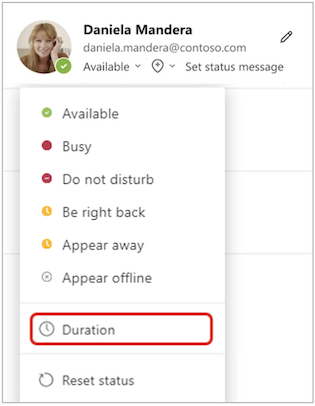
Wählen Sie unter Status den Status aus, den Sie künftig anzeigen möchten.
Wählen Sie unter Status zurücksetzen nach aus, wie lange dieser Status bestehen bleiben soll.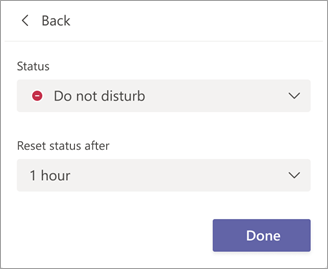
Oder, wenn keiner der vorgeschlagenen Zeitrahmen für Sie funktioniert, wählen Sie Benutzerdefiniert unter Status zurücksetzen nach und geben Sie das Datum und die Uhrzeit manuell ein.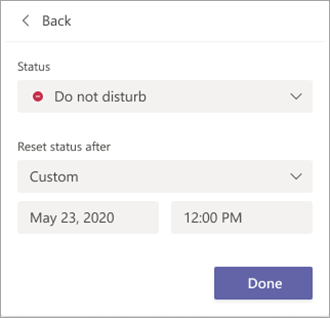
Wählen Sie Fertig aus .
Am Ende des von Ihnen eingegebenen Zeitraums setzt Teams Ihren Status basierend auf Ihrer Aktivität, Ihrem Kalender und dem Status Ihres Computers automatisch zurück.
Macht eine Statusdauer rückgängig
Wählen Sie einfach einen neuen Status aus. Einzelheiten finden Sie unter Ändern Ihres Status in Teams .
Alternativ können Sie Ihr Bild auswählen, Ihren aktuellen Status auswählen und dann Status zurücksetzen auswählen.
No comments:
Post a Comment